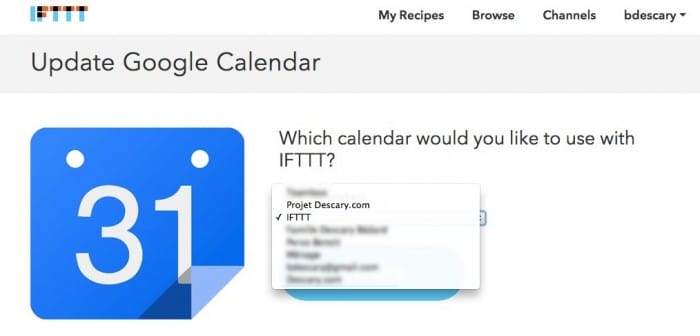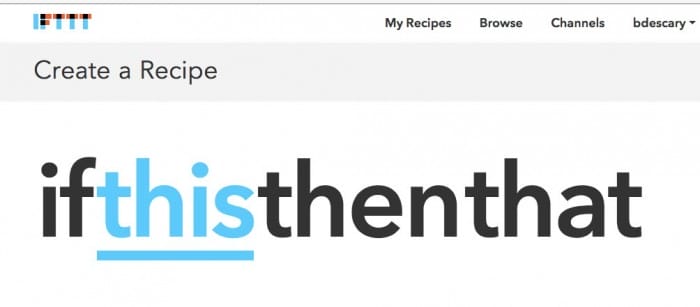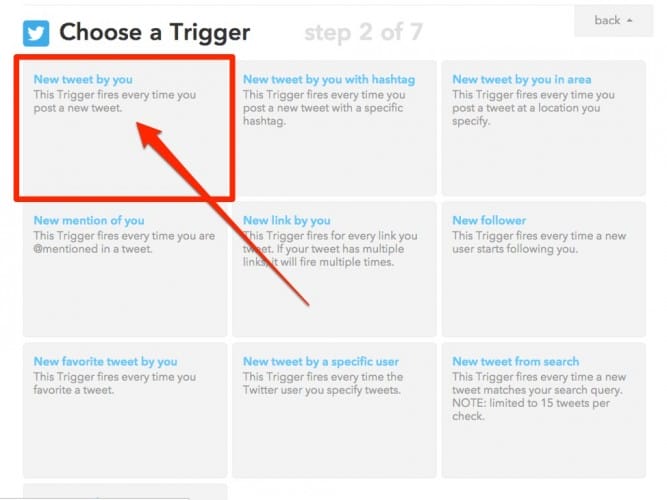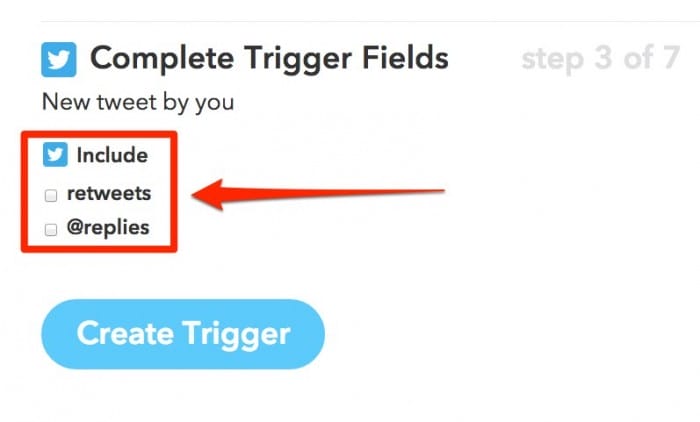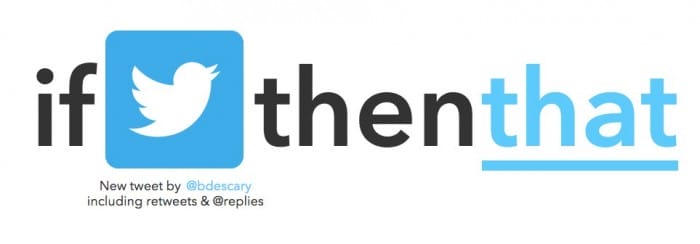Saviez-vous que vous pouvez utiliser IFTTT pour sauvegarder automatiquement tous vos tweets sur Google Agenda?
Pourquoi devriez-vous stocker des tweets sur Google Agenda?
Si vous utilisez Twitter dans le cadre d’une activité professionnelle, cette action vous permettra de visualiser l’ensemble de vos tweets sur un calendrier.
Vous pourrez ainsi analyser les heures et journées où vous êtes le plus actif sur ce réseau social. De plus, vous aurez facilement accès à l’archive de vos tweets.
IFTTT : ajoutez tous vos nouveaux tweets à Google Agenda
If This Then That, c’est ce service qui vous permet de lier des services Web qui habituellement ne se parlent pas. Pour que Twitter et Google Agenda se parlent, vous devez autoriser IFTTT à accéder à vos comptes. En tout temps, vous pourrez désactiver cet accès.
Une fois que vous aurez autorisé Twitter, ce qui est rapide, répétez la même action pour Google Agenda. Cette étape est un peu plus longue. Avant de créer cette autorisation, ajoutez un nouvel agenda sur Google Agenda. Il pourrait par exemple se nommer « Mes tweets ».
Cette étape est primordiale. Vous ne désirez certainement pas que vos tweets se retrouvent sur votre calendrier principal.
Créez la recette sur IFTTT
Vous trouverez ici l’ensemble des étapes pour créer la recette. En revanche, comme j’ai déjà créé cette règle, vous pouvez l’ajouter automatiquement à votre compte IFTTT.
Ajouter la recette: Sauvegardez vos tweets automatiquement sur Google Agenda
Étapes de la recette :
- Rendez-vous sur IFTTT et sélectionnez le menu « My recipes ». Ensuite, cliquez sur le bouton bleu qui se nomme «Create a Recipe» .
- Sur le prochain écran, appuyez sur le mot «This» qui apparaît en bleu.
Dans les services Web qui apparaissent à l’écran, sélectionnez Twitter. Vous pouvez aussi saisir le mot Twitter dans le champ tout juste au-dessous.
Appuyez sur le bouton représenté par le logo de Twitter.
Vous désirez probablement ajouter à Google Agenda tous vos nouveaux Tweets. Donc, cliquez sur «New tweet by you».
Ici, vous pouvez inclure les RT et réponses que vous faites parvenir aux utilisateurs de Twitter. Si c’est le cas, cochez retweets et @replies.
Maintenant, appuyez sur le mot «that» qui apparait en bleu.
C’est le moment de sélectionner le service où sera emmagasinée l’information. Dans le champ, au-dessous de « Choose an Action » saisissez le mot Google.
Trois icônes apparaitront, sélectionnez Google Agenda.
Sur cet écran, appuyez sur «Quick add event». À chaque fois que vous publierez un tweet, il sera instantanément (ou presque) ajouté à votre calendrier.
À cette étape, appuyez sur le bouton «Create action ». Il ne vous restera plus qu’à appuyer sur le bouton «Create Recipe».
Voilà, il ne vous restera plus qu’à collecter et analyser vos données. Si vous le préférez, il est aussi possible de créer une règle qui par exemple vous permettrait d’envoyer vos tweets sur une feuille de calcul Google. Comme vous pouvez le voir, la méthode est relativement simple et surtout très efficace.
Image tweet via Shutterstock
Benoit Descary